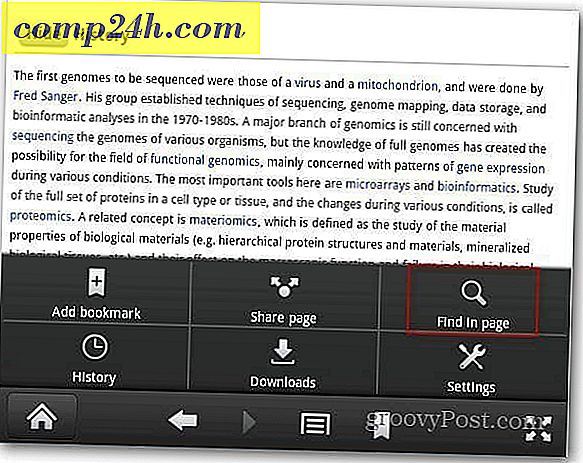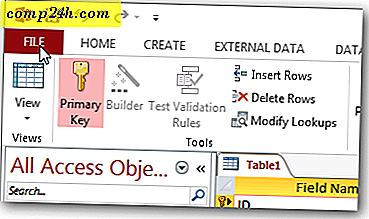Comodo Time Machine lager systembilder og bilder

Når en pakke med gratis programvare har funksjoner utover hva Windows 7 System Image-verktøyet kan gjøre, er jeg vanligvis tvilsom. Men i tilfelle av det frie produkt Comodo Time Machine, leverer de. Selv om du ikke akkurat lar deg krysse tidsintervallet, kan det skape system øyeblikksbilder effektivt og beskytte deg mot uønskede systemendringer.
Comodo Time Machine er tilgjengelig på nesten alle moderne Windows-versjoner, og det går utrolig bra med både lavt minne og diskplass *, og det er gratis som nevnt tidligere.
* Dette refererer til selve programmet, og ikke systembildene som trengs, noe som kan være ganske stort og ta en anstendig mengde CPU-prioritet for å skape.


Time Machine-oppsettet er ganske enkelt, bare klikk på Neste et par ganger. Når du kommer til Protected partition-valget, velger du hvilke partisjoner på datamaskinen din der du vil lage øyeblikksbilder. Det var litt forvirrende for meg først da jeg feilaktig refererte det til beskyttelse som betyr uskrivbar som du ser med beskyttede operativsystemfiler.

Når installasjonen er fullført, må du starte datamaskinen på nytt.

Når systemet kommer tilbake fra omstart, kjører Comodo Time Machine i bakgrunnen, og du får tilgang til det fra systemstatusfeltet eller startmenyen.

Lanseringen Quick Operation-vinduet tilbyr noen enkle oppgaver ( gjenopprette eller lage et øyeblikksbilde ) som er stort sett alt du vil bruke programmet til, men disse er også tilgjengelige i Avansert-menyen.

Det jeg liker om Time Machine er at det holder det enkelt og rent . Når du tar et øyeblikksbilde, er det bare tre bokser, og to av dem er helt valgfrie. Hvis du lurer på hva låseknappen er for, får du se hvorfor det kommer til nytte senere, men for nå er det bare for å forhindre at du ved et uhell sletter et øyeblikksbilde.

I kategorien Vis stillbilder minner jeg meg mye av Hyper-V Manager i Windows Server 2008. Unntatt i dette tilfellet spiller du ikke med virtuelle maskiner, det er den virkelige avtalen. Her kan du hoppe frem og tilbake mellom stillbilder, og Time Machine vil starte datamaskinen på nytt akkurat slik det var da du tok det aktuelle stillbildet. Et annet interessant notat er at stillbilder er inkrementelle på tidslinjen, noe som betyr at Time Machine ser på tidligere stillbilder, og det vil bare bli sikkerhetskopiert filer endret siden forrige øyeblikksbilde. Denne metoden for å lage øyeblikksbilder er svært effektiv og holder plassen som brukes for øyeblikksbilder på harddisken din til et minimum.
Når du gjenoppretter et øyeblikksbilde, er det som standard satt til å automatisk opprette et systemgjenopprettingspunkt, slik at du kan angre tilbakemeldinger og komme tilbake til stede uten tap av data. Frykt ikke nybegynner tid reisende! 
Slette et øyeblikksbilde kan forårsake systemdefragmentering, så vurder dette når du oppretter dem. Med mindre selvfølgelig defragging er datamaskinen din en favoritt fortidstid.

Noe som Windows 7-verktøyet ikke gjør, er at du kan gjenopprette individuelle filer . Si at du har en fil eller en mappe fra et tidligere øyeblikksbilde, men du vil ikke måtte gå tilbake hele datamaskinen. Time Machine lar deg trekke bare de individuelle filene du vil ha fra tidligere stillbilder og lagre dem på datamaskinen uten å starte på nytt eller noe av den morsomme virksomheten. Enda bedre, det bruker et Windows-lignende søk for å finne filene og mappene knyttet til hvilket som helst spørsmål du skriver inn. 
Resultatene fra filgjenopprettingsfanen kan kopieres umiddelbart ved å bare klikke på Kopier til og velge en destinasjon. Igjen, de holder det enkelt og det er veldig groovy.

Hvis du ofte gjør testing eller endringer og krever hyppige vanlige sikkerhetskopier, kan du planlegge dem. Du kan også planlegge systemgjenoppretting som kan være nyttig, spesielt hvis din favorittprøveprogramvare er i ferd med å utløpe, og du vil gå tilbake til når den ble installert først.

En annen groovy funksjon som er unik for Time Machine, er muligheten til å ekskludere individuelle filer og mapper fra gjenoppretting. Akkurat som hvordan du kan gjenopprette individuelle filer, hvis du vil lage et nåværende sett med filer "Time Travel Proof", legger du bare til dem i synkroniseringslisten. Du finner denne prosessen i Innstillinger> Programinnstillinger> Synkroniser disse filene eller mappene når du gjenoppretter systemet til et annet øyeblikksbilde . 
Totalt sett er dette et av de mest fantastiske gratis programmene jeg har vurdert hittil. Utvikler selskapet Comodo er en anerkjent kilde til programvare og er klarert av cnet og andre online programvare gjennomgang nettsteder. Hvis du vil gi det et snurr for deg selv, bare ta en kopi fra lenken nedenfor.
Last ned Comodo Time Machine Data Recovery Tool
Har du prøvd Time Machine eller et annet systembildeprodukt? Vi vil gjerne høre vurderinger i kommentarfeltet nedenfor!